این ویژگیهای پنهان Canva گردش کار شما را سریعتر میکند و طرحهای شما را ارتقا میدهد.
رایگان و کاربر پسند، Canva طراحی را برای آماتور و حرفه ای آسان و سرگرم کننده می کند. احتمالاً اغلب از آن برای ارائهها، گزارشها و عکسهای رسانههای اجتماعی خود استفاده میکنید و از ویژگیهای غنی آن شگفتزده شدهاید.
با این حال، اگر فکر می کنید از قبل همه چیزهایی را که باید در مورد Canva بدانید می دانید، دوباره فکر کنید. در اینجا 11 ابزار مخفی آن وجود دارد که به احتمال زیاد نادیده گرفته اید!
1. چرخ رنگ
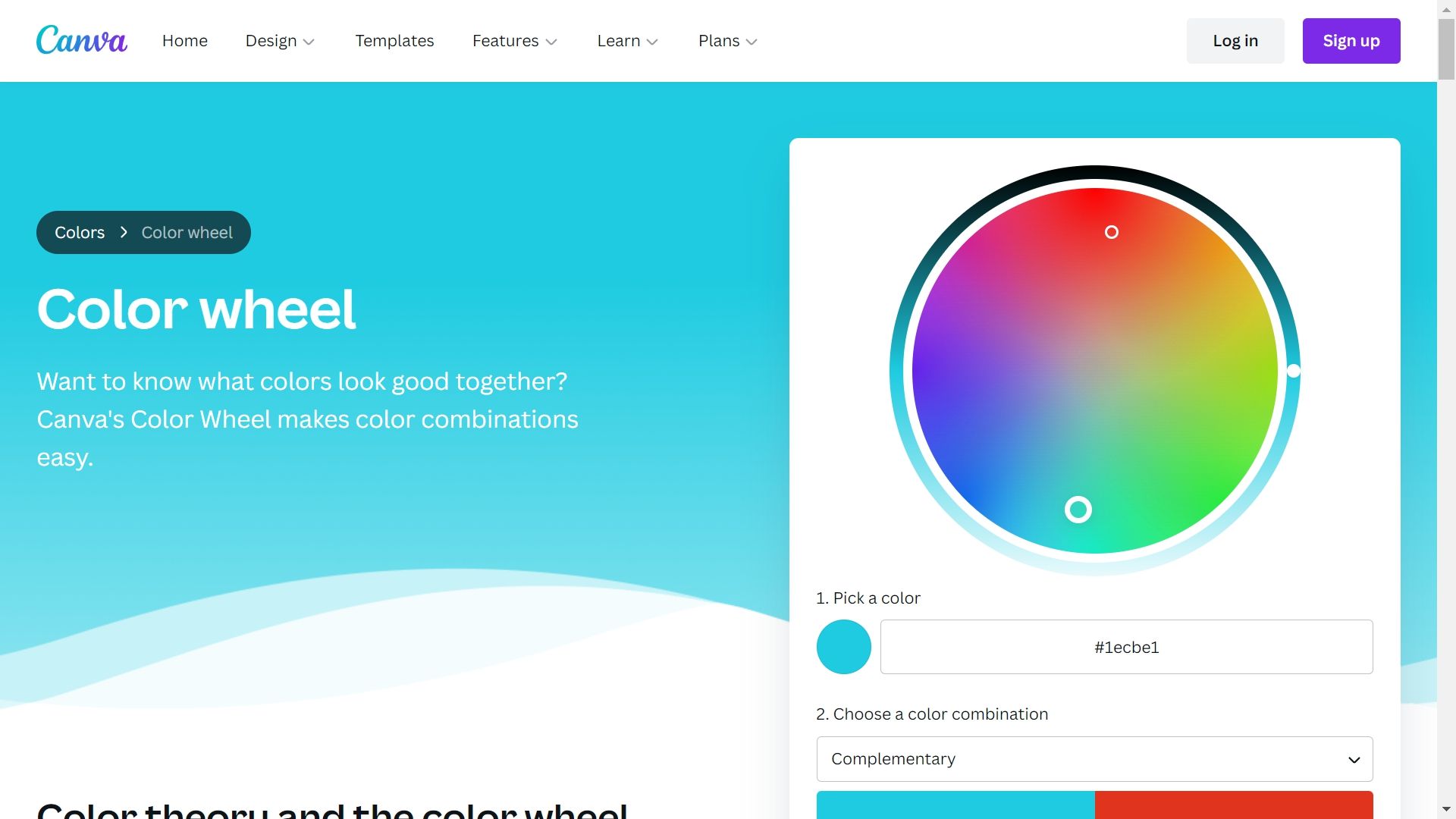
احتمالاً یکی از پر استرس ترین بخش های ایجاد یک طرح در Canva، یافتن رنگ هایی است که به خوبی با رنگی که قبلاً در ذهن دارید هماهنگ می شود. مطمئناً، همیشه میتوانید آزمایش کنید، اما آیا واقعاً میخواهید از میلیونها رنگ عبور کنید تا ترکیبی عالی را پیدا کنید؟
خوشبختانه برای شما، Canva با یک چرخ رنگ ارائه می شود تا به شما در ایجاد ترکیب رنگی مورد نیاز کمک کند. به سادگی به چرخه رنگ Canva رفته و رنگی را که در ابتدا دوست داشتید وارد کنید. سپس میتوانید ترکیب رنگی را انتخاب کنید: مکمل، تک رنگ، آنالوگ، سهگانه یا چهارتایی.
هنگامی که ترکیب انتخابی خود را دارید، می توانید شروع به ایجاد یک گرافیک کنید یا فقط پالت را صادر کنید.
2. مولد پالت رنگ
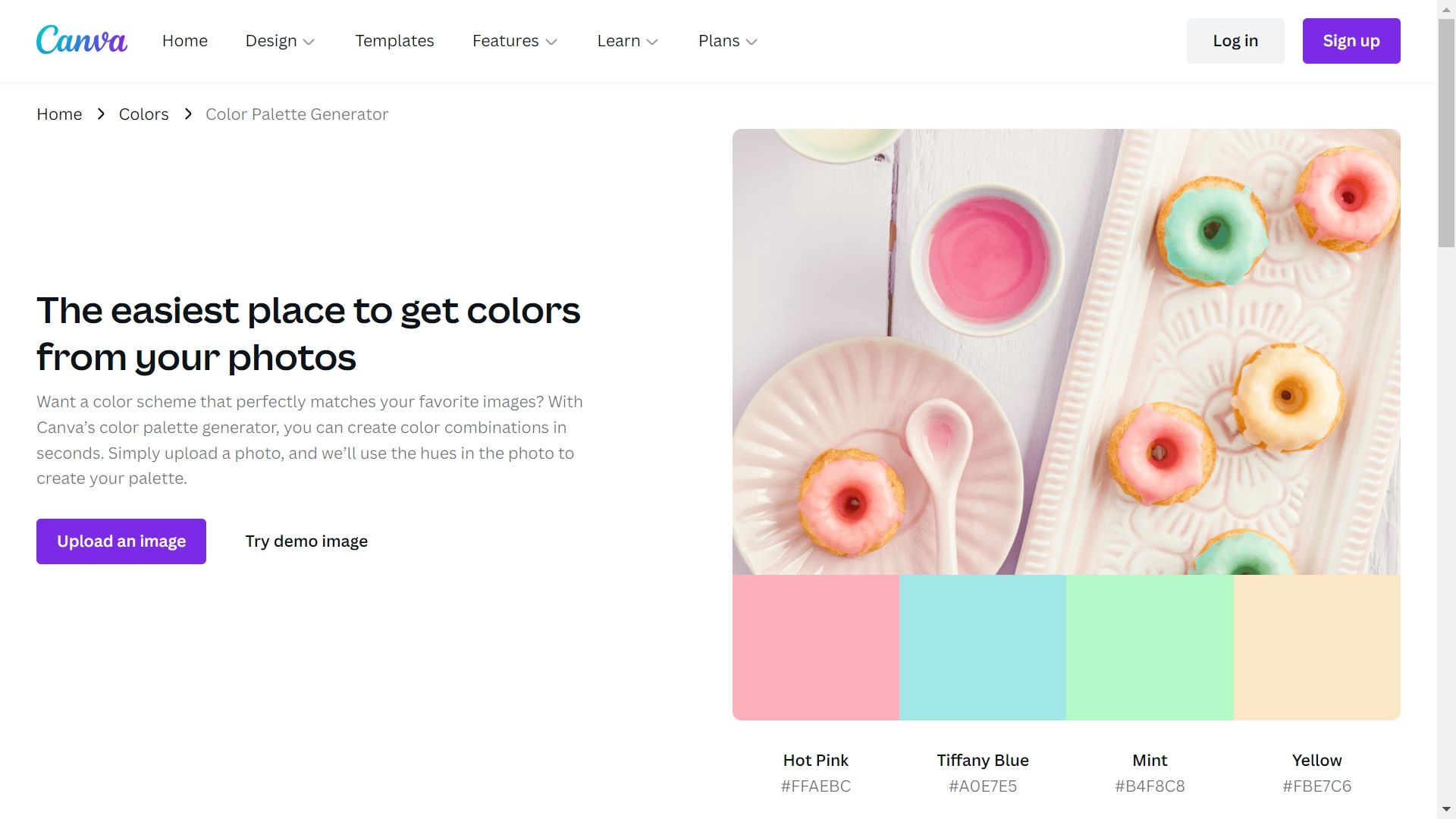
آیا تا به حال به یک عکس Instagrammable آنلاین برخورد کرده اید و بخواهید از رنگ بندی آن در طراحی استفاده کنید؟ ژنراتور پالت رنگ Canva به شما امکان می دهد دقیقاً این کار را انجام دهید. پس از آپلود عکس شما در سایت، به طور خودکار یک پالت بر اساس سایه های موجود در تصویر برای شما ایجاد می کند.
همچنین در صورتی که عکس الهامبخشی برای آپلود ندارید، تصاویر دمو زیادی در Canva وجود دارد. به سادگی روی “تصویر آزمایشی امتحان کنید” کلیک کنید و یک عکس نمونه با پالت رنگ مربوطه به شما نشان می دهد.
اگر هنوز پالت رویاهای خود را پیدا نکردهاید، Canva تقریباً با 4000 ترکیب رنگ از پیش ساخته ارائه میشود.
3. معانی رنگ
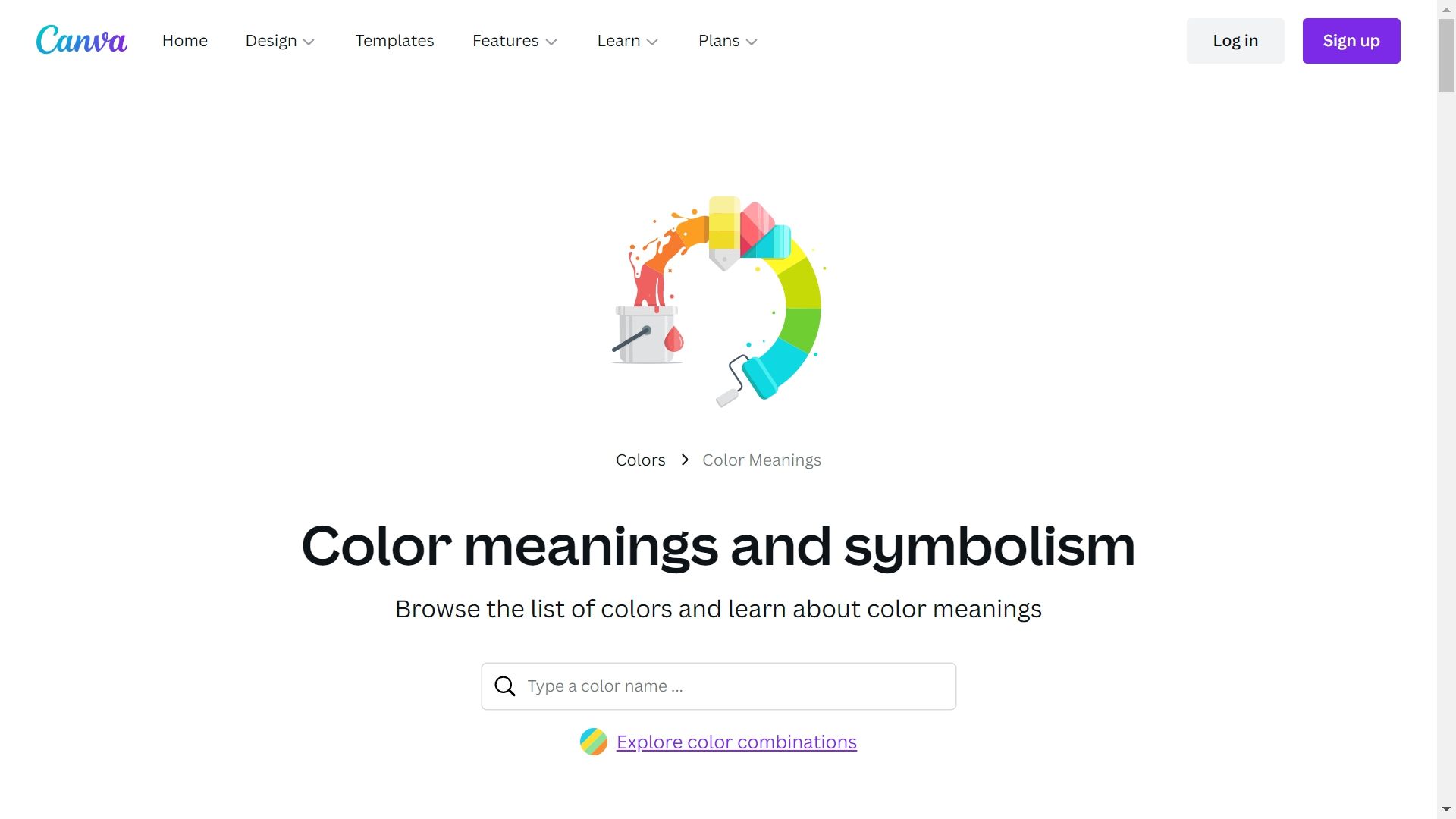
ویژگی معانی رنگ Canva به راحتی یکی از کم ارزش ترین ابزارهای آن است. ممکن است همیشه از آن استفاده نکنید، اما در واقع یک منبع عالی برای زمانی است که می خواهید نمادهایی را به طراحی خود اضافه کنید.
جدا از اینکه معنای پشت یک رنگ را به شما می گوید، اطلاعات مفید دیگری مانند مقادیر RGB رنگ، تبدیل CMYK و رنگ های دیگری که کاملا با آن مطابقت دارد نیز دارد.
4. راهنمای اندازه طراحی
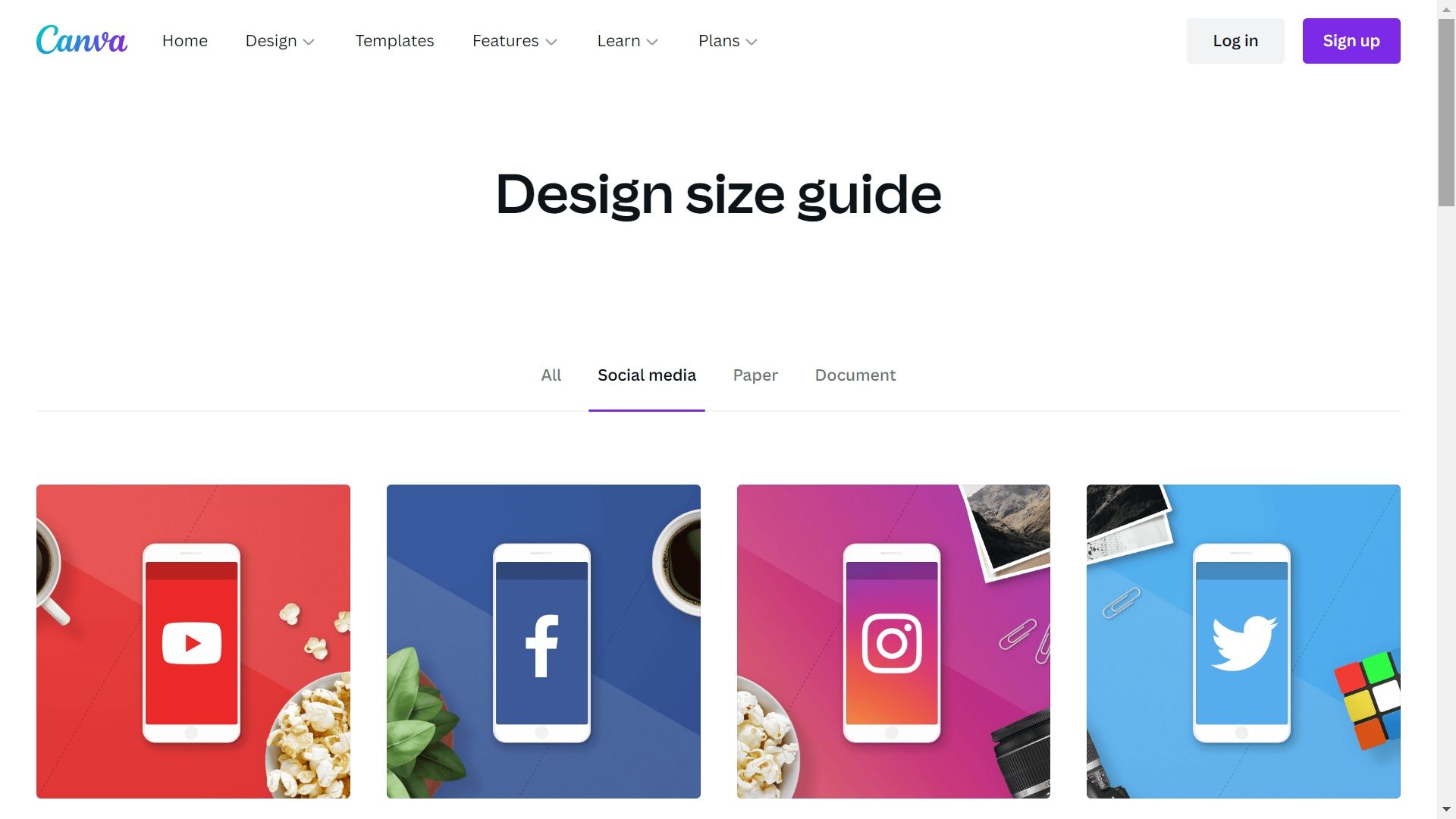
با موارد متعددی که میتوانید از طرح Canva استفاده کنید، پیگیری اندازههایی که باید هر کدام از آنها باشد، دشوار است. اندازه خاصی برای تصویر کوچک ویدیوی YouTube، عکس هدر توییتر، پین پرتره Pinterest، بنر فروشگاه Etsy و موارد دیگر وجود دارد.
اگر هر بار که نیاز به دانستن اندازه آن را دارید نمیخواهید آن را در اینترنت جستجو کنید، فقط به راهنمای اندازه طراحی Canva بروید. این اطلاعات همه ابعاد مورد نیاز شما را در یک مکان دارد، از اندازه رسانه های اجتماعی گرفته تا اسناد و اندازه کاغذ.
5. سبک ها
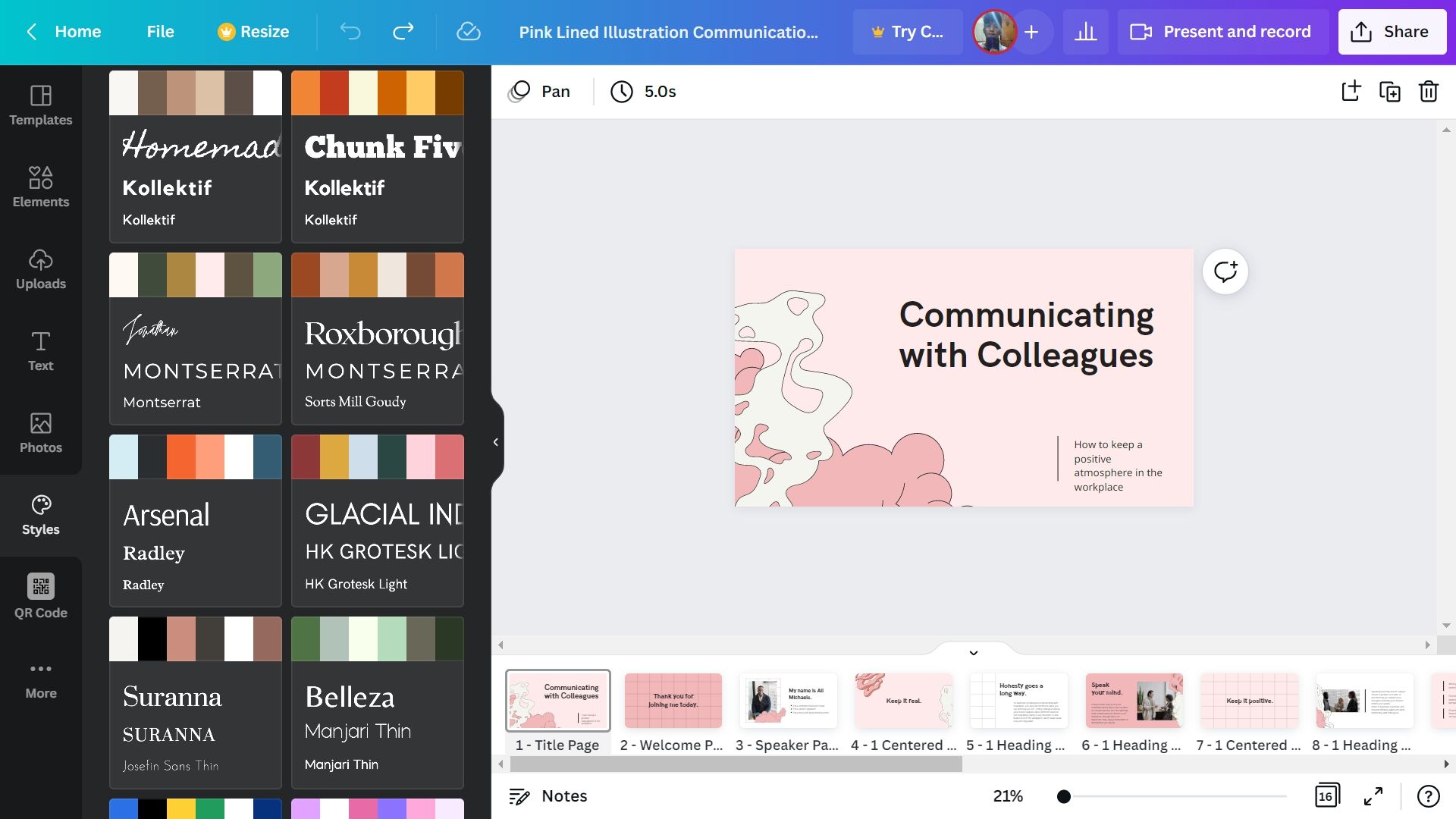
اگر شما فردی هستید که هر بار که نیاز به یافتن یک جفت فونت مناسب یا پالت ایدهآل برای طراحی خود دارید، دچار سردرد میشوید، مطمئناً استایلهای Canva را نجاتدهنده خواهید یافت. این ویژگی در بخش «بیشتر» در سمت چپ داشبورد طراحی شما پنهان است.
شما می توانید حداقل 30 مجموعه فونت و پالت رنگ مختلف را در اینجا بیابید، به علاوه برخی ترکیبات از پیش ساخته شده از پالت های رنگی و سبک های فونت برای انتخاب. اگر چیزی منحصر به فرد برای طراحی خود می خواهید، در اینجا نحوه آپلود فونت در Canva آورده شده است.
6. تولید کننده کد QR
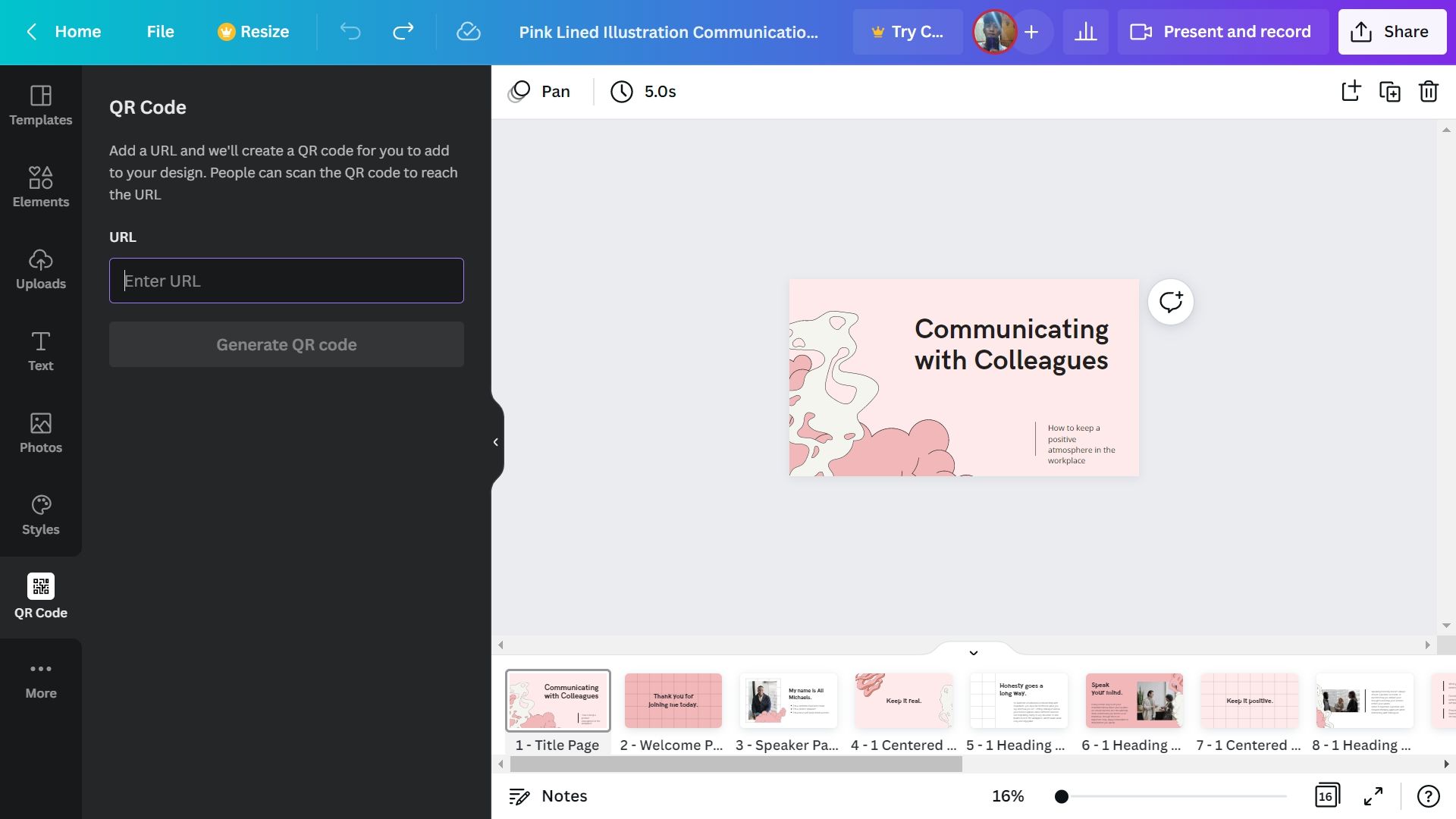
ابزار دیگری که پشت بخش “بیشتر” داشبورد طراحی شما پنهان شده است، تولید کننده کد QR است. استفاده از آن نسبتاً ساده است. فقط یک URL را در قسمت متن قرار دهید، و یک کد QR برای شما ایجاد می کند تا آن را در طرح خود وارد کنید.
این به ویژه در صورتی مفید است که بخواهید به مخاطبان خود راهی آسان برای دسترسی به وب سایت خود یا دریافت اطلاعات بیشتر در مورد محصول یا خدماتی که در طراحی خود تبلیغ می کنید، ارائه دهید.
7. ادغام Pixabay و Pexels
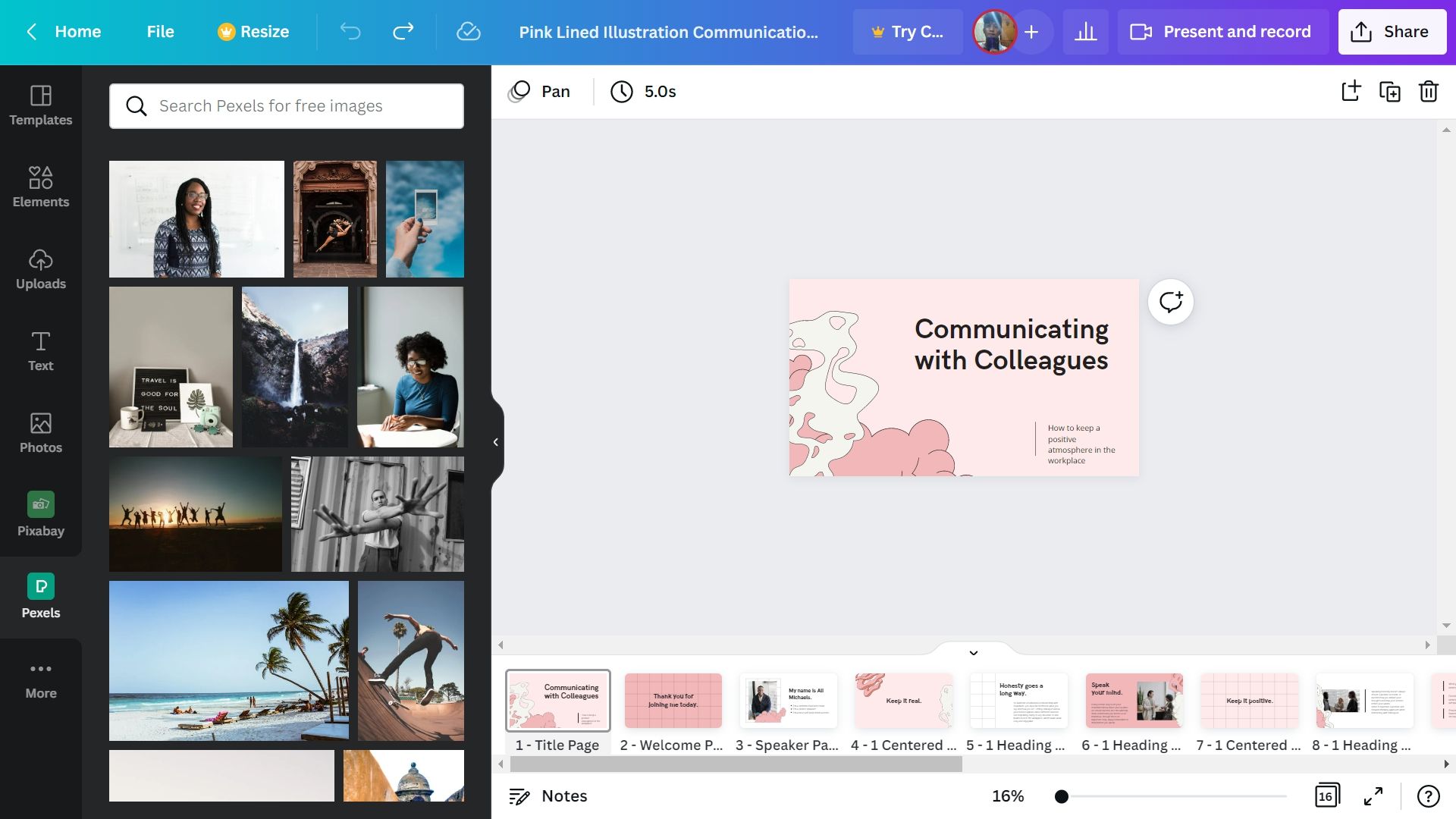
به عنوان فردی که ساعت ها صرف ایجاد یک طرح می کنید، احتمالاً از رفتن به Pexels و Pixabay برای جستجوی عکس، دانلود آن و سپس آپلود آن در Canva خسته و خسته شده اید. در این صورت، خوشحال خواهید شد که بدانید می توانید هر دو وب سایت را بدون نیاز به ترک داشبورد طراحی Canva خود مرور کنید.
این به لطف ادغامهای Pexels و Pixabay نیز در پشت بخش «بیشتر» پنهان شده است. اکنون فقط چند کلیک سریع از تمام عکسهای موجودی که نیاز دارید فاصله دارید.
8. پیوند
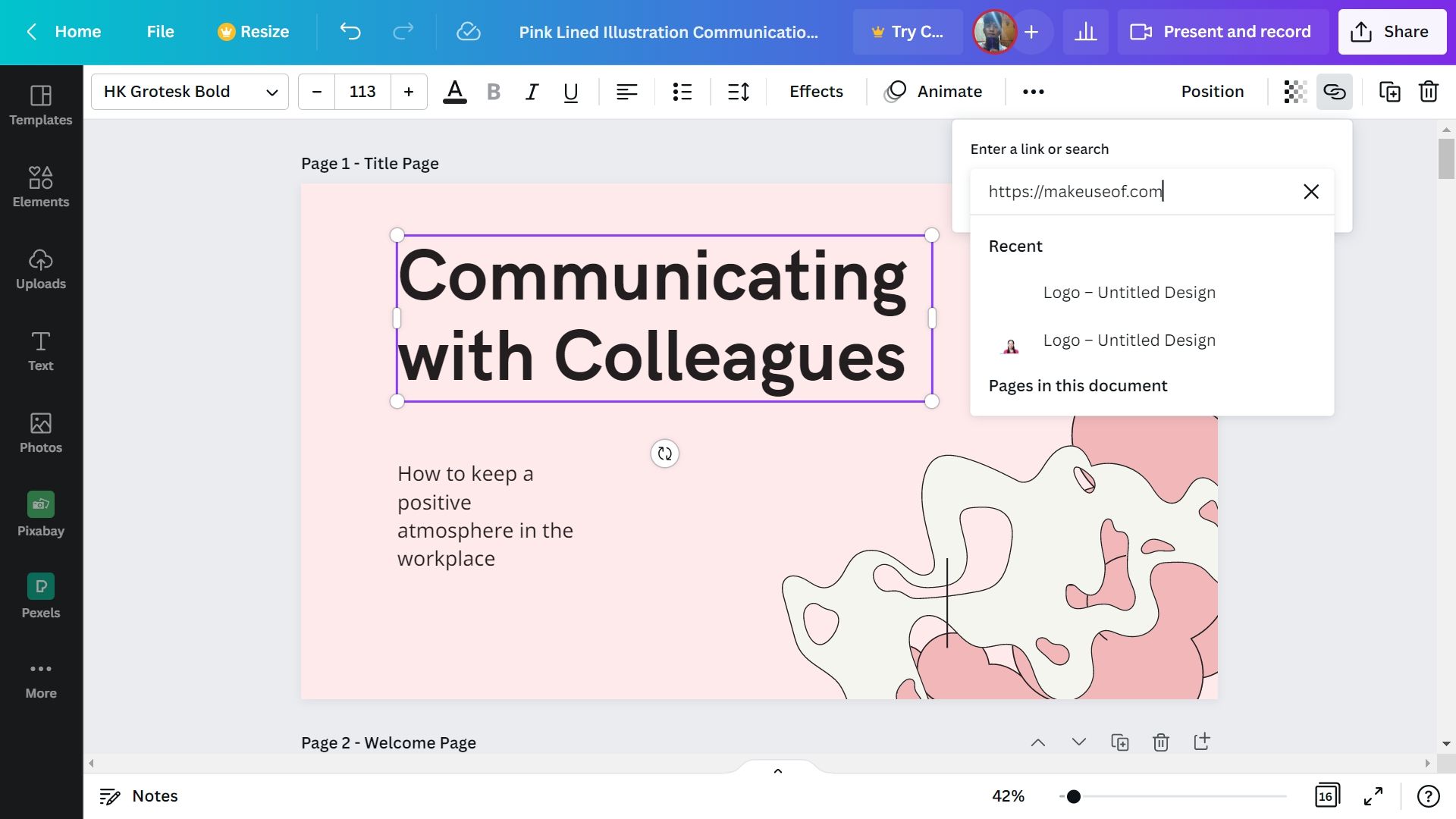
اگر کدهای QR بیش از حد مزاحم هستند، یک راه دیگر وجود دارد که میتوانید مخاطبانتان را از طرحتان به URL دلخواهتان هدایت کنید: از طریق پیوندها. درست مانند پیوند در Microsoft Word یا Google Docs کار می کند.
به سادگی عنصر موجود در طرح Canva خود را انتخاب کنید (این می تواند یک متن یا یک تصویر باشد) و روی نماد پیوند در نوار بالایی کلیک کنید تا URL خود را وارد کنید. این به ویژه هنگام طراحی کارت ویزیت در Canva مفید است. به جای استفاده از URL کامل وب سایت خود، می توانید فقط به آن لینک دهید.
9. در Google Drive و Dropbox ذخیره کنید
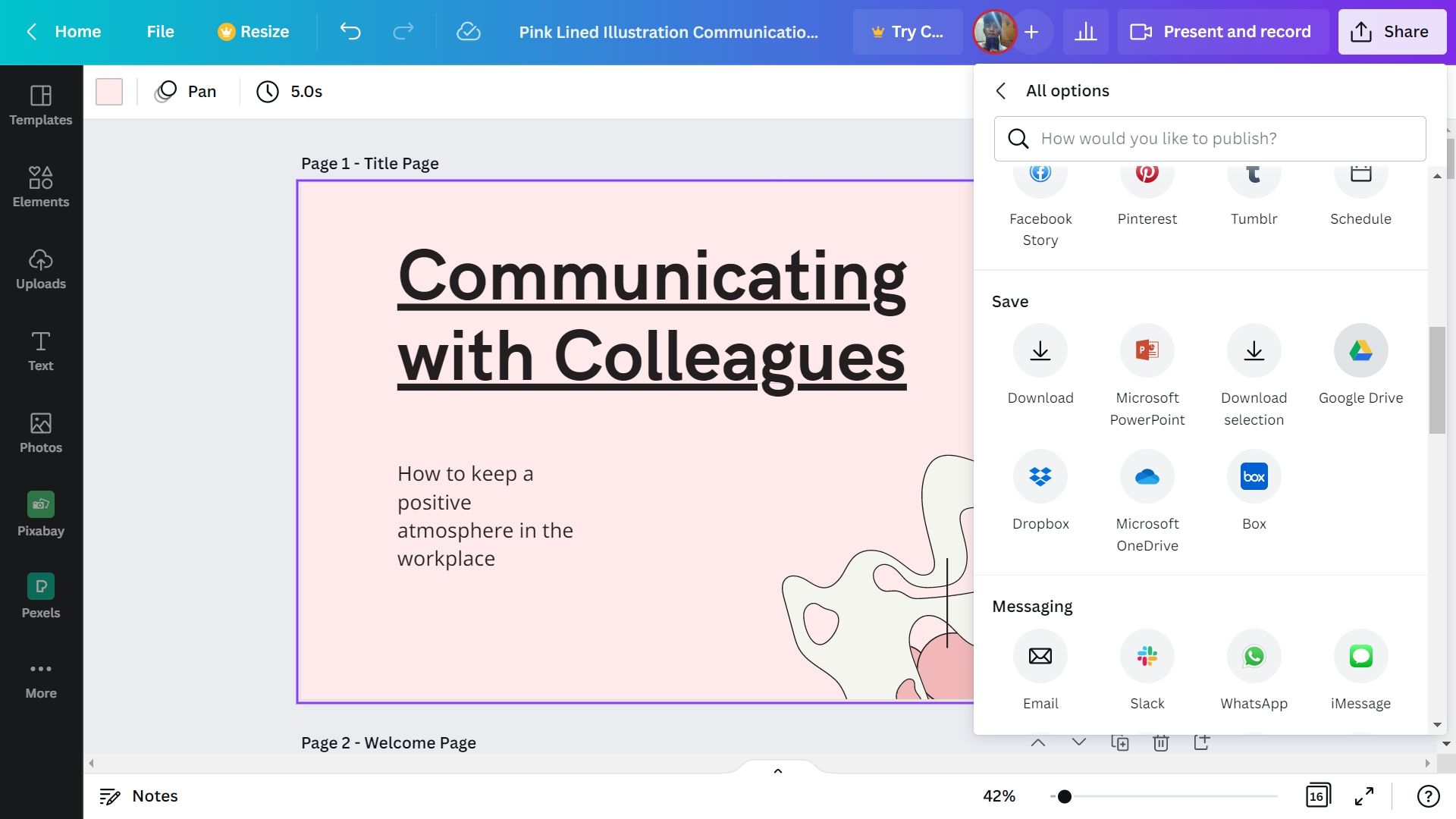
آیا می دانید که راه های بیشتری برای صادرات طرح های شما به جز دانلود آنها وجود دارد؟ در واقع، می توانید آنها را مستقیماً در Google Drive یا Dropbox ذخیره کنید. برای انجام این کار، روی Share > More کلیک کنید، سپس به گروه Save بروید، جایی که می توانید چندین گزینه ذخیره سازی ابری را ببینید.
همچنین می توانید طرح را به گوشی خود ارسال کنید یا آن را در شبکه های اجتماعی خود به اشتراک بگذارید.
10. ویرایش PDF
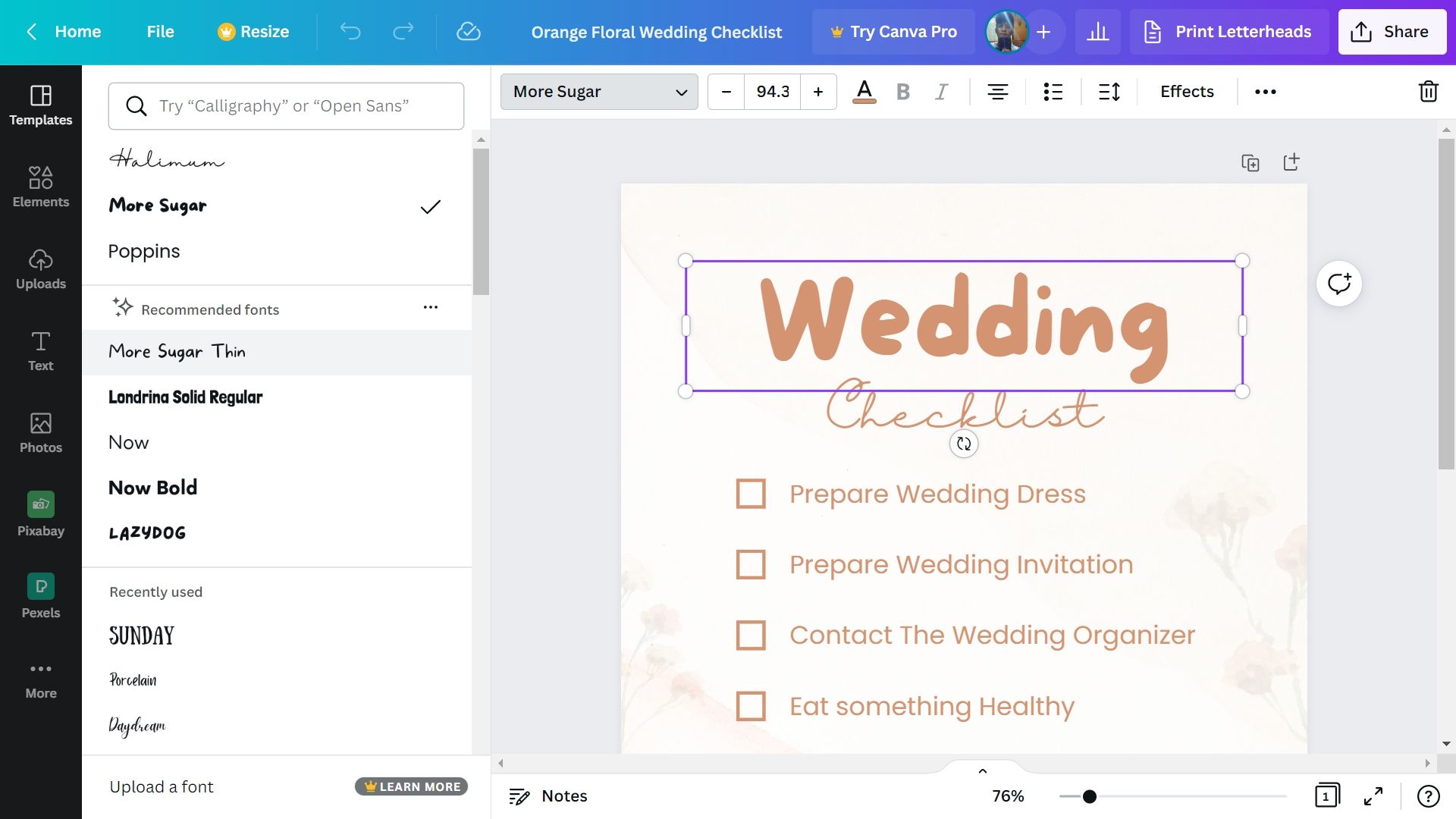
بسیاری از مردم نمی دانند که Canva فقط یک ابزار طراحی نیست، بلکه یک ویرایشگر PDF است. بله، شما در واقع می توانید هر PDF را در Canva آپلود کنید و بتوانید آن را به دلخواه ویرایش کنید. چقدر راحت! اگر میخواهید سبک کتاب الکترونیکی را تغییر دهید یا برخی از غلطهای املایی را تصحیح کنید، میتوانید پس از ایجاد کتاب الکترونیکی در Canva از آن استفاده کنید.
11. دکمه اطلاعات
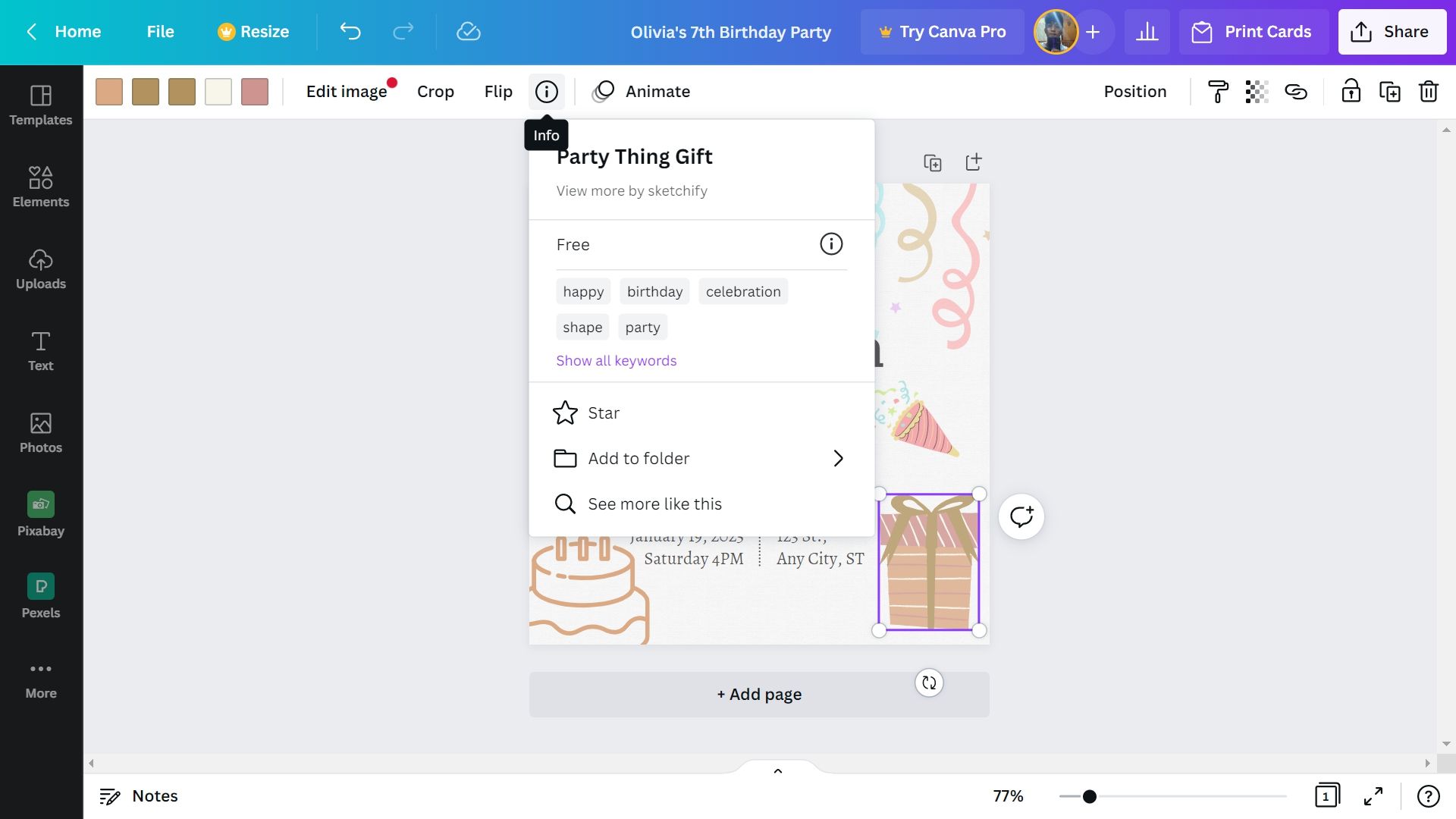
صدها الگوی Canva به شما این امکان را می دهد که به جای شروع از ابتدا، طرحی را به دست آورید. اما اگر فقط یک عنصر خاص را در آن قالب بخواهید و ندانید نام آن چیست و چگونه آن را در Canva پیدا کنید چه باید کرد؟
اینجاست که دکمه Info که اغلب نادیده گرفته میشود، وارد عمل میشود. به هر قالبی بروید، روی عنصر مورد نظر کلیک کنید، سپس نماد اطلاعات را در نوار بالایی انتخاب کنید.
نام عنصر، کلمات کلیدی مرتبط با آن و موجود بودن آن در نسخه رایگان یا حرفه ای را به شما می گوید. همچنین میتوانید روی «ستاره» کلیک کنید تا عنصر موجود در صفحه سمت چپ داشبورد طراحی خود را برای دسترسی آسان ذخیره کنید.
طرح های خود را با Canva به سطح بعدی ببرید
Canva با ابزارهای زیادی می تواند به شما کمک کند بدون تلاش زیاد طرح های خیره کننده ایجاد کنید. این ویژگی های پنهان به ویژه برای بردن آنها به سطح بعدی ارزشمند هستند. و بهترین بخش این است که همه آنها رایگان هستند!
